怎么解决电脑总是弹出交互式服务检测?
作者:佚名 来源:雨林木风 2018-12-29 12:34:35
最近,有老用户在留言区反馈,深度技术win7系统重装后,电脑总是弹出交互式服务检测怎么解决?出现这种问题后,可以选择将弹出交互式服务检测相关服务关闭即可,跟着小编的步伐来操作一下吧。
1、使用快捷键“WIN+R”,打开运行窗口;
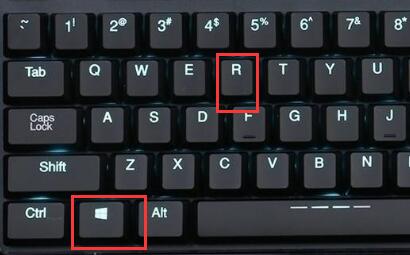
2、输入“services.msc”命令并回车,打开服务管理面板;
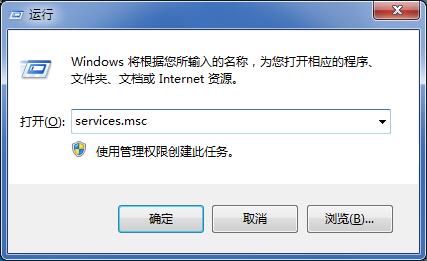
3、拖动右侧滚动条,找到“Interactive Services Detection”服务项,双击打开;
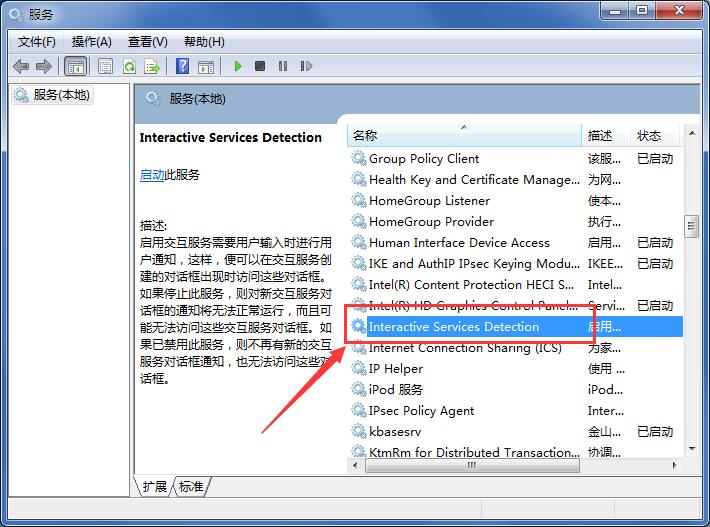
4、下拉启动类型选择框选择“禁用”,并点击“停止”按钮彻底禁用交互式服务检测。
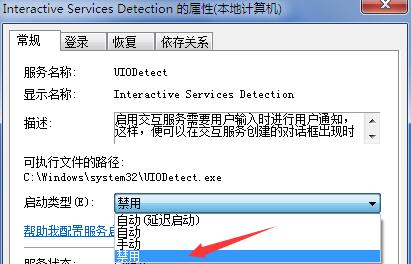
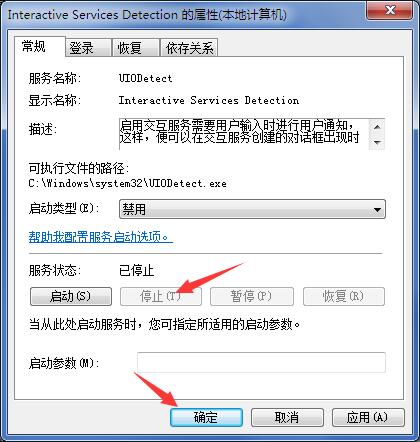
至此,电脑总是弹出交互式服务检测的解决方法就介绍完毕了,想掌握更多实用技巧的小伙伴,
- 上一篇:win7系统浏览器很卡怎么办?
- 下一篇:win7系统交互式服务检测如何关闭?
相关阅读
- 热门手游
- 最新手游
- 本类周排行
- 本类总排行

























